جستجو در تالارهای گفتگو
در حال نمایش نتایج برای برچسب های 'آپلود سنتر شخصی'.
1 نتیجه پیدا شد
-
سلام. مدتی میشه که با مجموعه آرساکیا آشنایی دارم و اکثر کاربرا مشکلی که دارن با آپلود کردن عکس ها و فیلم و بالاخره هر فایلی که مربوط به شکایت میشه هستش. عده زیادی از سایت های پیکو فایل و یو آپلود و یا هر سایت آپلود سنتر دیگه ای استفاده میکنند. مشکلی که سایت های بالا دارن بعد از مدتی عکس وفیلم یا فایل های شما رو به دلیل بالا بودن درخواست ها حذف کنند شاید. بعضی از دوستان هستند که میخوان عکس ها یا فیلم هاشون برای همیشه ماندگار باشه که شاید در آینده بتونن باهاش یه گالری خاطرات بسازن من یه روش میخام امروز بهتون معرفی کنم که شما بصورت اختصاصی آپلود سنتر خودتونو ایجاد کنید و از مشکلات حذف شدن فایل ها و دسترسی نداشتن به اونها رهایی پیدا کنید. برای ساختن یک آپلود سنتر مسلما به یک هاست و دامنه و اسکریپت خوب در ابتدا نیاز مندید. خوب: ابتدا وارد سایت زیر شوید و سپس بر روی ( ثبت نام ) ساخت هاست رایگان کلیک کنید و سپس مطابق تصویر زیر مراحل را طی نمایید. ساخت هاست رایگان و اکنون شما وارد صفحه ساخت هاست رایگان شده اید و من طبق شماره گذاری در عکس بالا برای شما توضیح میدهم. 1. آدرس دلخواه خود را انتخاب کنید ( زیر دامنه - subdomain) این ادرس انتخابی اگر مثلا Soheyla باشد ادرس سایت شما بصورت soheyla.html-5.ir میشود. 2. گذرواژه - password ( رمز عبور شما به هاستینگ خود باید 8 رقمی باشد ) 3. رایانامه یا email ( شما باید از یک ایمیل فعال که به آن دسترسی دارید برای ثبت نام استفاده نمایید زیرا پس از پر کردن این فرم لینک تاییده برای آن ارسال میشود و شما باید سریعا و با همین ایپی که ثبت نام کرده اید آن لینک را تایید نمایید.) 4. آنتی بات - anti bot ( کد ذکر شده در تصویر را در مستطیل زیر آن درج کنید و سپس کلیک ( دکمه) ثبت نام را فشار دهید. اگر تمامی موارد ذکر شده صحیح باشد یک ایمیل فعال سازی مطابق عکس برای شما ارسال شده است که باید آن را تایید نمایید. پس از آن که بر روی لینک تایید کلیک کنید هاست رایگان شما با بینهایت فضا و پهنای باند برای شما فعال شده و اطلاعات ورود به آن برای شما ایمیل میشود. سپس برای ورود به هاست خود از طریق : ورود به هاست u : p: نیز برای شما ایمیل شده است. خوب اکنون ما هاست و دامین داریم الان باید چکار کنیم؟ شما میتوانید ساده ترین اسکریپت را برای خود نصب کنید تا هم بتوانید سایت یا وبلاگ شخصی خود را روی هاست راه اندازی نمایید و هم عکس و فیلم های خود را آپلود کنید و هر کجا که میخواهید به اشتراک بگذارید. برای نصب وردپرس بعد از آنکه وارد هاست شدید به آخر هاست خود بروید و بر روی گزینه softaculous apps installer مطابق عکس زیر کلیک کنید و بقیه مراحل را مانند عکس زیر طی کنید : و و و خوب توضیح میدم از گزینه 1 تا 9 : 1.آدرس پوشه ای که میخواید توش سایتتون بالا بیاد من پیشنهاد میکنم اینو پاک کنید که جلوی مربع In Directory هیچ چیزی نباشه یعنی خالی باشه. 2.اسم سایتتون مثلا( فایل های سهیلا ) 3. توضیحات سایتتون مثلا ( من اینجا عکس و فایل های شکایات ارسا کیا رو قرار میدم ) 4. یوزر نیم ادمین سایت ( جهت دسترسی به پنل مدیریت ) 5. پسورد 6. ایمیل خودتون 7. زبان سایت ( زبان فارسی رو انتخاب کنید ) ( persian) 8. باز دوباره ایمیلتونو تکرار کنید 9. دکمه install رو بزنید تا نصب انجام بشه وقتی صفحه زیر اومد یعنی نصب شده خوب الان برای ورود به مدیریت سایتمون که بریم و عکس اپلود کنیم یا هر فایل دیگه همون ادرس سایتمونو یه /wp-admin به تهش اضافه میکنیم مثلا http://soheyla.html-5.ir ادرس سایت منه حالا که میخام برم تیو قسمت مدیریت باید بزنم http://soheyla.html-5.ir/wp-admin و در صفحه باز شده یوزر نیم پسوردمو میزنم و وارد میشم خوب طبق عکس زیر این مراحل رو طی کنید : 1. انتخاب گزینه رسانه 2. افزودن را بزنید 3. گزینه گزینش پرونده ها را بزنید عکس یا فایلتونو از کامپیوترتون انتخاب کنید و صبر بدرد تا اپلود شه 4. وقتی آپلود شد جلوش یه گزینه میاد به نام ویرایش اونو بزنید و در صفحه باز شده 5.نشانی پرونده همون لینک تصویرتونه که هر جا بذارید انگار رفغتید تیو اپلود سنرو بهتون لینک داده موفق و پیروز باشید . و وقتی نشانی پرونده رو توی مرورگر بزنی تصویر مثل عکس زیر براتون باز میشه اگر این آموزش براتون مفید واقع شده لطفا از دکمه لایک استفاده نمایید با تشکر
- 1 پاسخ
-
- 5
-

-

-
- آپلود سنتر شخصی
- مشکل
- (و 6 مورد دیگر)